Win10系统无法识别USB什么问题 Win10系统无法识别USB的两种解决方法
一般情况下,我们将USB设备插入电脑后就可以正常识别使用了,可是有时把USB设备连接win10系统却没有反应,这是哪里出现问题?可能是USB设备接触不良导致,受到三方软件干扰,又或者USB驱动出现问题,我们可以根据这几方面原因来排查和解决问题,下面一起阅读教程内容。
方法一:排查三方软件干扰因素
步骤一:Win10系统中点击【运行】或直接键盘同时按下【Win】+【R】键,并在输入框中输入“msconfig”,即可打开【系统配置】,点击【服务】板块,选中【隐藏所有Microsoft服务】后点击【全部禁用】,并点击【确定】;
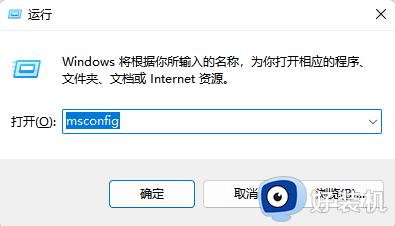
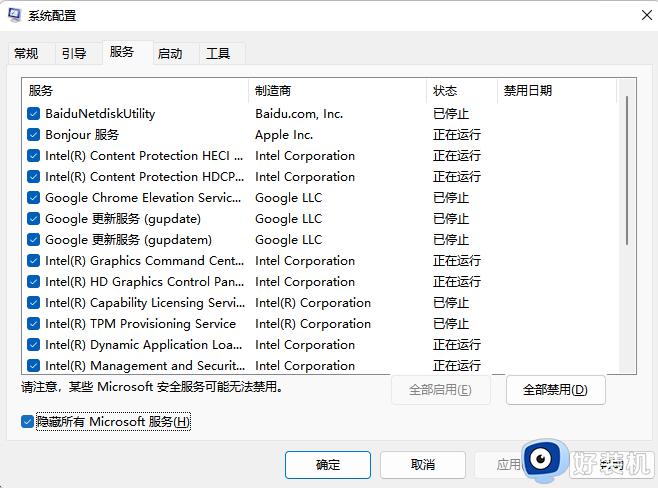
步骤二:继续在【系统配置】中操作,点击【启动】板块。单击【打开任务管理器】,在【任务管理器】中找到每个启动的程序,如选中【Microsoft Edge】并单击【禁用】,温馨提示,这里需要逐一选中启动项操作;
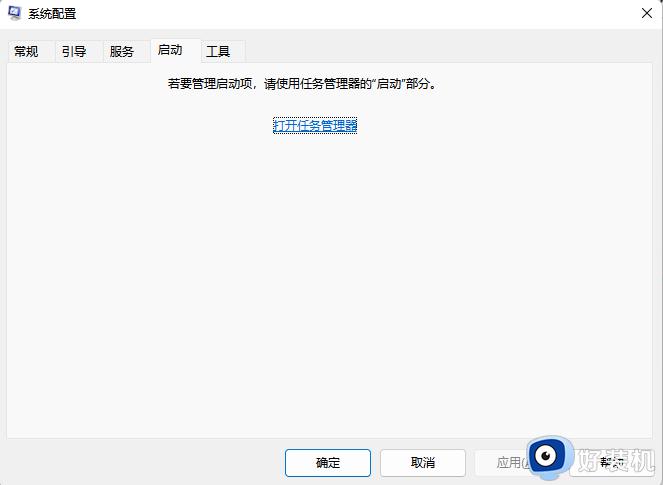
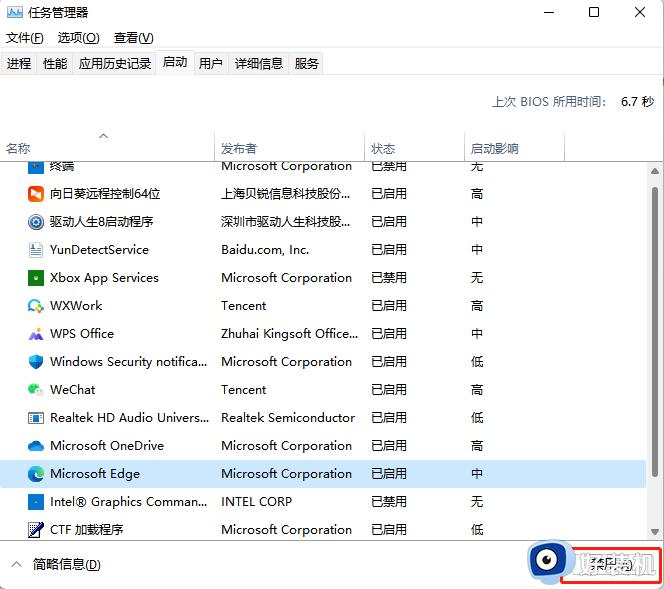
步骤三:完成【任务管理器】启动项的禁用后,关闭【任务管理器】,并回到【启动】板块点击【确认】,重新启动计算机即可。开机后,若Win10系统能够识别出USB,想要找到影响的应用程序,可以再回到【系统配置】-【启动】-【打开任务管理器】中将禁用程序逐一启用来排查。
方法二:USB驱动升级更新
电脑由于长时间未更新USB驱动或未安装USB驱动都会导致无法识别USB设备的情况,此操作较为简单,只需要下载驱动人生8即可完成。
步骤一:驱动人生官网下载驱动人生8或直接下载驱动人生8;

步骤二:完成驱动人生8安装后,进入到【驱动管理】板块。点击【立即扫描】,找到USB相关驱动,点击【升级驱动】即可,或【一键修复】,驱动人生8将补齐电脑缺失驱动及修复驱动问题。
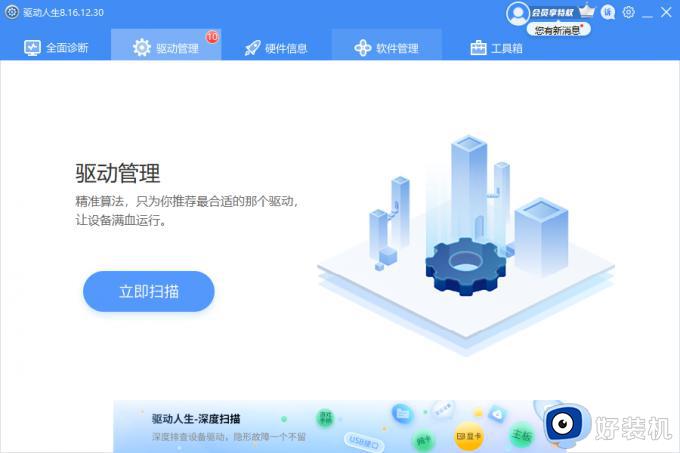
引起Win10系统无法识别USB的原因有很多,找出故障原因之后,按照要求进行整改修复即可解决。
Win10系统无法识别USB什么问题 Win10系统无法识别USB的两种解决方法相关教程
- win10无法识别USB设备什么原因 win10无法识别USB设备的解决方法
- windows10无法识别的usb设备怎么解决 win10识别不了usb设备如何处理
- win10电脑usb接口无法识别设备怎么办 win10电脑不识别usb设备如何解决
- win10usb设备无法识别的解决方法 win10识别不了usb的设备怎么办
- win10系统的usb识别有问题怎么办 win10不能识别的usb设备修复方法
- win10无法识别usb打印机的解决方法 win10识别不了usb打印机怎么办
- win10无法识别移动硬盘怎么办 win10系统无法识别硬盘的方法
- win10笔记本usb接口无法识别手机怎么办 win10笔记本usb接口无法连接设备解决方法
- Win10如何解决不识别U盘 Win10不识别U盘的四种解决方法
- win11识别不了u盘为什么 win11识别不了u盘的三种解决方法
- win10拼音打字没有预选框怎么办 win10微软拼音打字没有选字框修复方法
- win10你的电脑不能投影到其他屏幕怎么回事 win10电脑提示你的电脑不能投影到其他屏幕如何处理
- win10任务栏没反应怎么办 win10任务栏无响应如何修复
- win10频繁断网重启才能连上怎么回事?win10老是断网需重启如何解决
- win10批量卸载字体的步骤 win10如何批量卸载字体
- win10配置在哪里看 win10配置怎么看
win10教程推荐
- 1 win10亮度调节失效怎么办 win10亮度调节没有反应处理方法
- 2 win10屏幕分辨率被锁定了怎么解除 win10电脑屏幕分辨率被锁定解决方法
- 3 win10怎么看电脑配置和型号 电脑windows10在哪里看配置
- 4 win10内存16g可用8g怎么办 win10内存16g显示只有8g可用完美解决方法
- 5 win10的ipv4怎么设置地址 win10如何设置ipv4地址
- 6 苹果电脑双系统win10启动不了怎么办 苹果双系统进不去win10系统处理方法
- 7 win10更换系统盘如何设置 win10电脑怎么更换系统盘
- 8 win10输入法没了语言栏也消失了怎么回事 win10输入法语言栏不见了如何解决
- 9 win10资源管理器卡死无响应怎么办 win10资源管理器未响应死机处理方法
- 10 win10没有自带游戏怎么办 win10系统自带游戏隐藏了的解决办法
